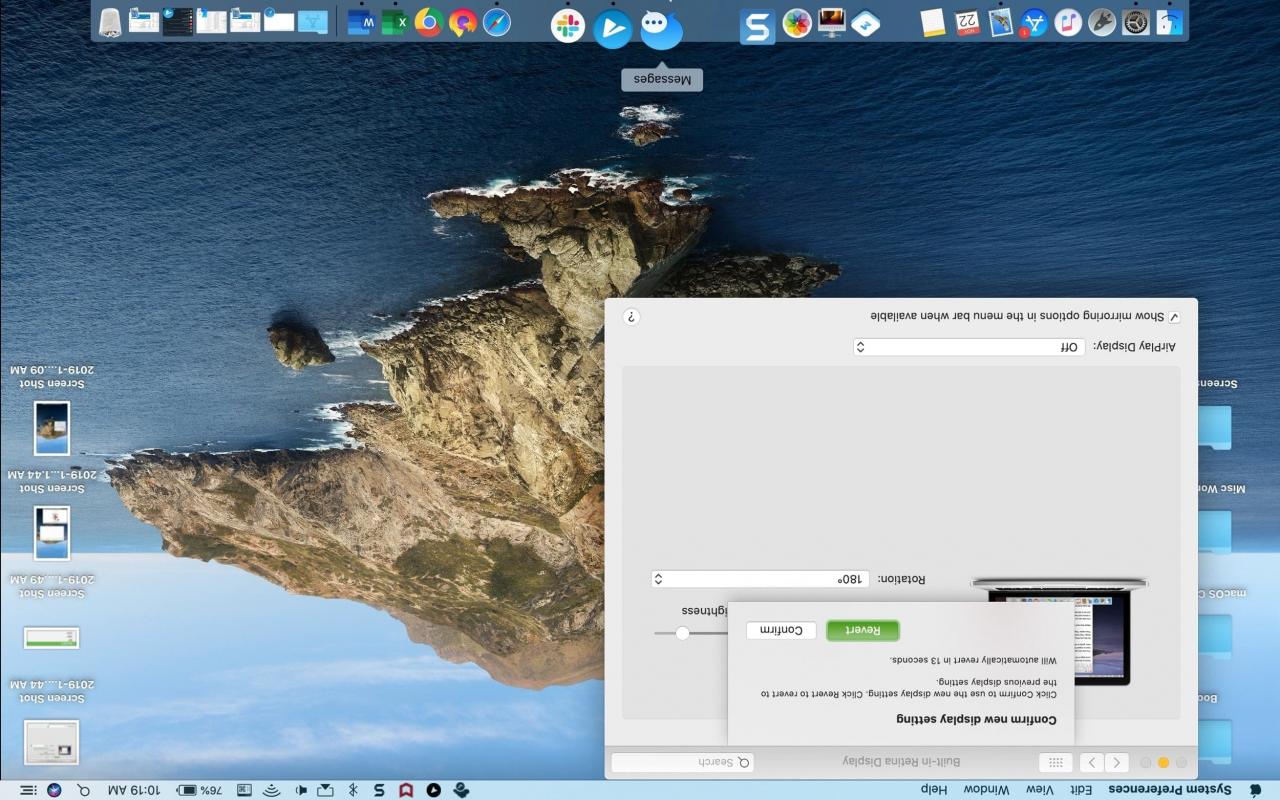
Può sembrare strano ad alcuni, ma se si lavora con lo sviluppo di applicazioni, il design, o qualcosa di simile in cui sarebbe utile ruotare lo schermo del Mac, allora abbiamo un trucco per voi. Questo gioiello nascosto vi permette di ruotare lo schermo del vostro Mac di 90, 180 o 270 gradi.
Quindi, è possibile ruotarlo a sinistra, a destra o completamente sottosopra con pochi clic. Pronti? Ecco come ruotare lo schermo del Mac.
Ruotare lo schermo in Preferenze di Sistema
Utilizzare il pulsante nel Dock o cliccare Icona Apple ; Preferenze di sistema dalla barra dei menu. Se avete già aperto le vostre Preferenze di Sistema, chiudete e riaprite la finestra per ricominciare da capo. Quindi, seguite questi passi.
1) Tenere premuti i tasti Comando + Opzione .
2) Cliccare Visualizza nella finestra Preferenze di sistema.
3) Selezionare Visualizzare e si dovrebbe ora vedere un’opzione aggiuntiva per Rotazione .
4) Fare clic sul menu a discesa e selezionare 90, 180 o 270 gradi.
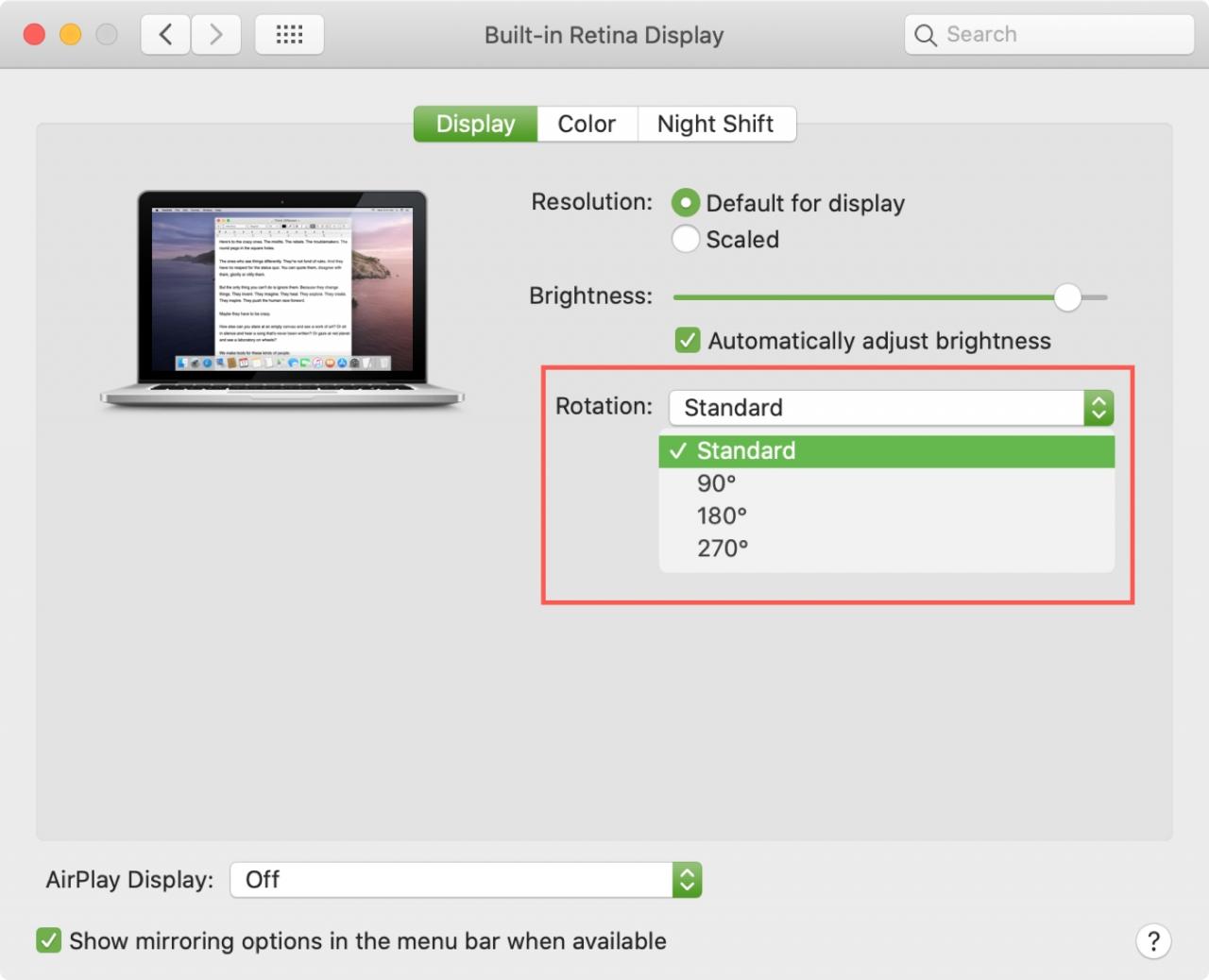
Se il vostro schermo diventa nero, dovrebbe essere solo momentaneamente e poi vedrete il vostro nuovo orientamento dello schermo.
Tenete presente che non solo ha un aspetto diverso, ma anche il vostro mouse o trackpad funzionerà in modo diverso. E questa parte richiede un po’ di tempo per abituarsi, perché il cursore si muoverà in base all’orientamento dello schermo.
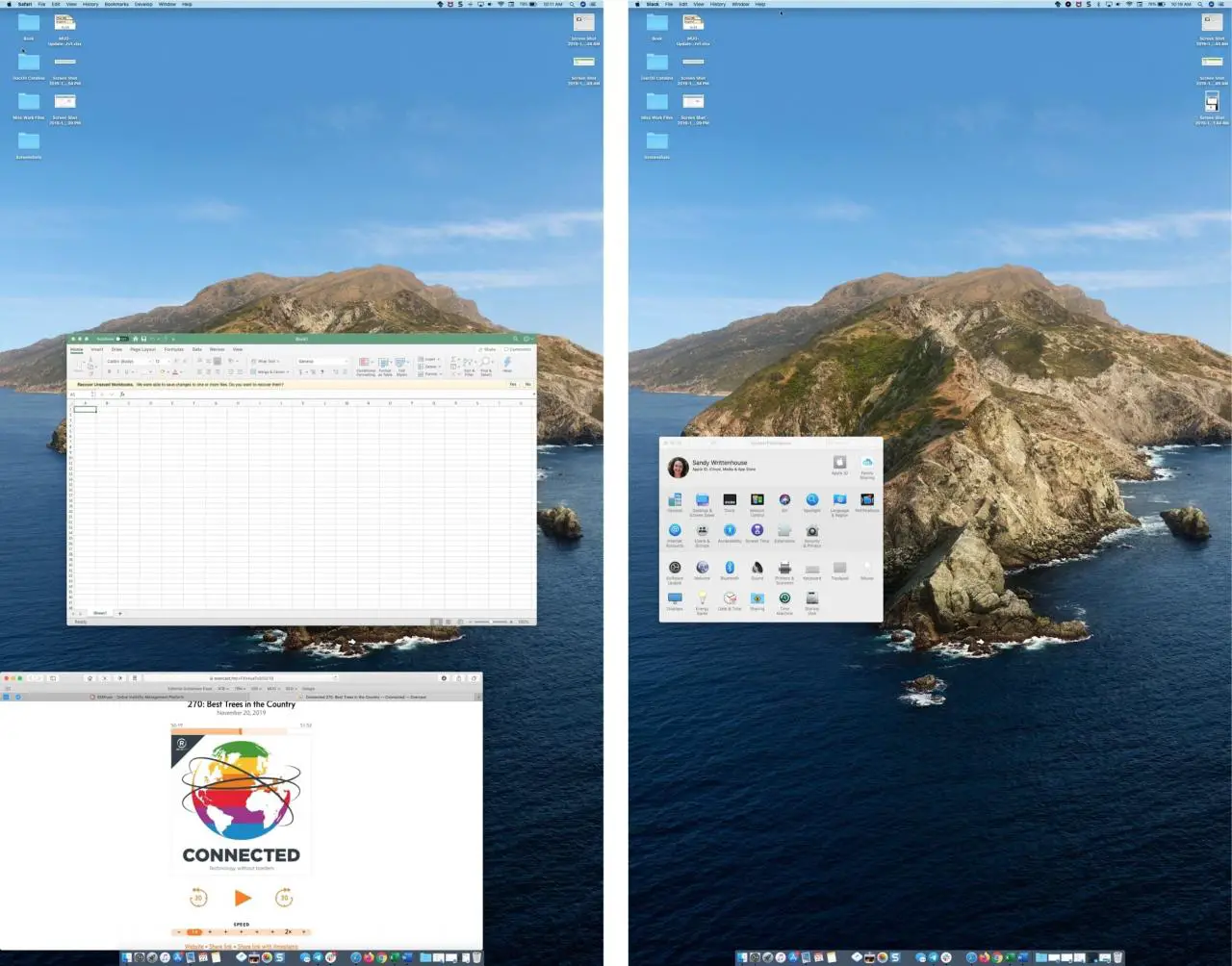
Quando hai finito di lavorare o di giocare nella nuova vista, torna a Preferenze di sistema ; Visualizza e seleziona Standard nella casella a discesa Rotazione . Il vostro Mac tornerà quindi al suo normale orientamento.
Altri suggerimenti per Mac
Sei interessato ad altri tipi di consigli per Mac? Dai un’occhiata a questi articoli.
- Come controllare e utilizzare il blocco di attivazione sul Mac
- Suggerimenti per risparmiare tempo per l’utilizzo della funzione Finder Search su Mac
- Come utilizzare lo strumento di riferimento Mac Look Up per dettagli veloci
- Trova le cose più velocemente con questi suggerimenti di ricerca Spotlight per Mac
- Come far ripartire automaticamente il Mac dopo un crash con Terminal
In Breve
Anche se non è qualcosa che faresti ogni giorno, sapere come ruotare lo schermo del tuo Mac può essere utile in molte situazioni. Avete intenzione di fare un tentativo? Fatecelo sapere nei commenti qui sotto.
E grazie a Connected per averci fatto conoscere questo fantastico trucco per Mac!

